您想了解如何验证网站是否支持HTTP / 2协议吗? 在本教程中,我们将向您展示如何安装Google Chrome HTTP / 2 SPDY指标扩展以及如何测试HTTP / 2推送功能。
本教程将教您如何执行以下测试:
•验证网站是否支持HTTP / 2协议。
•验证网站是否正在使用HTTP / 2推送。
•调试HTTP / 2推送连接。
•验证网站是否支持SPDY协议。
硬件清单:
以下部分介绍了用于创建此Google Chrome教程的设备列表。
上面列出的每一件硬件都可以在亚马逊网站上找到。
Chrome相关教程:
在此页面上,我们提供了与Chrome安装相关的教程列表的快速访问。
什么是HTTP2或HTTP 2.0?
HTTP 2.0提供了多路复用功能,允许Web服务器将元素从网页推送到计算机浏览器,而无需等待正确的请求。
如果Web服务器知道您正在访问应在屏幕顶部显示公司徽标的页面,则可能会在您的浏览器请求图像副本之前将徽标图像推送到您的计算机。
使用Chrome测试HTTP2连接
首先,我们将教您如何检测网站是否支持HTTP / 2。
我们将使用Google HTTP / 2和SPDY Indicator扩展来检测HTTP2支持。
访问Google网上应用店并安装Google HTTP / 2和SPDY指标扩展程序。

HTTP / 2扩展名将在屏幕的右上角添加一个指示符按钮。
指示灯按钮呈闪电状。
如果闪电指示灯为灰色,则表示该网站不支持HTTP2。

如果闪电指示灯为蓝色,则表示该网站支持HTTP2。

如果闪电指示灯为绿色,则表示该网站支持HTTP2,SPDY和QUIC协议。

现在,您可以快速检测哪个网站启用了HTTP / 2支持。
使用Chrome调试HTTP2连接
这是一个分步教程,演示如何使用Chrome调试HTTP / 2连接。
首先,您需要启用HTTP2支持才能访问。
如果您不知道要访问哪个网站,可以使用我们的网站https://techexpert.tips进行尝试。

现在,您需要打开Google Chrome网站检查。
右键单击网站上的任意位置,然后选择“检查”选项。
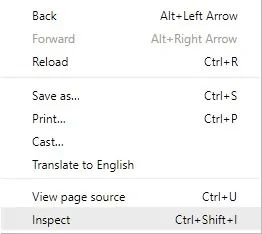
在屏幕的右侧,您需要访问“网络”选项卡。
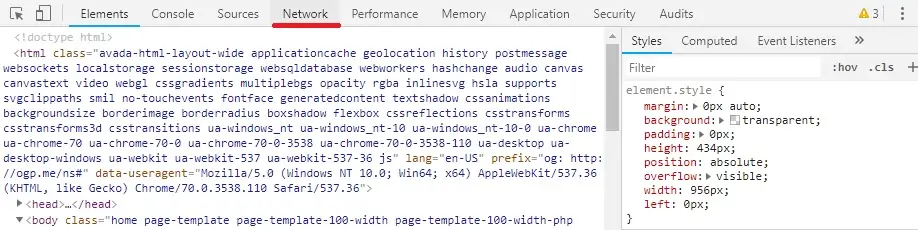
单击“网络”选项后,“检查”窗口应更改为以下布局。
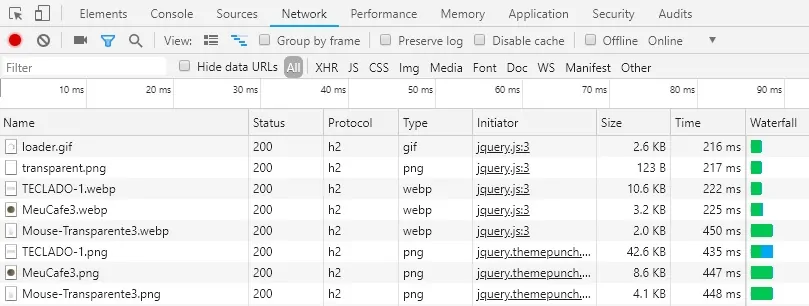
右键单击列名称并添加名为Protocol的列。
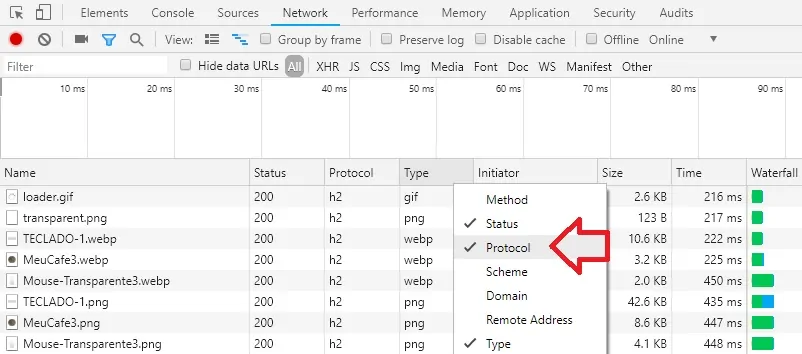
我们需要禁用浏览器缓存功能。
找到并选中名为Disable Cache的复选框。

重新加载启用了HTTP / 2支持的网站。
查看Google Chrome网络调试信息。
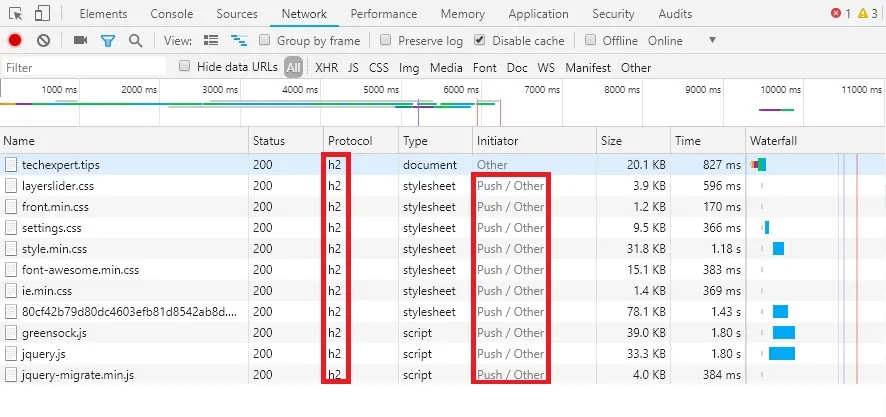
在我们的示例中,我们可以使用HTTP / 2协议查看网站。
我们还可以看到它正在使用HTTP2推送功能发送Javascript和CSS文件。
